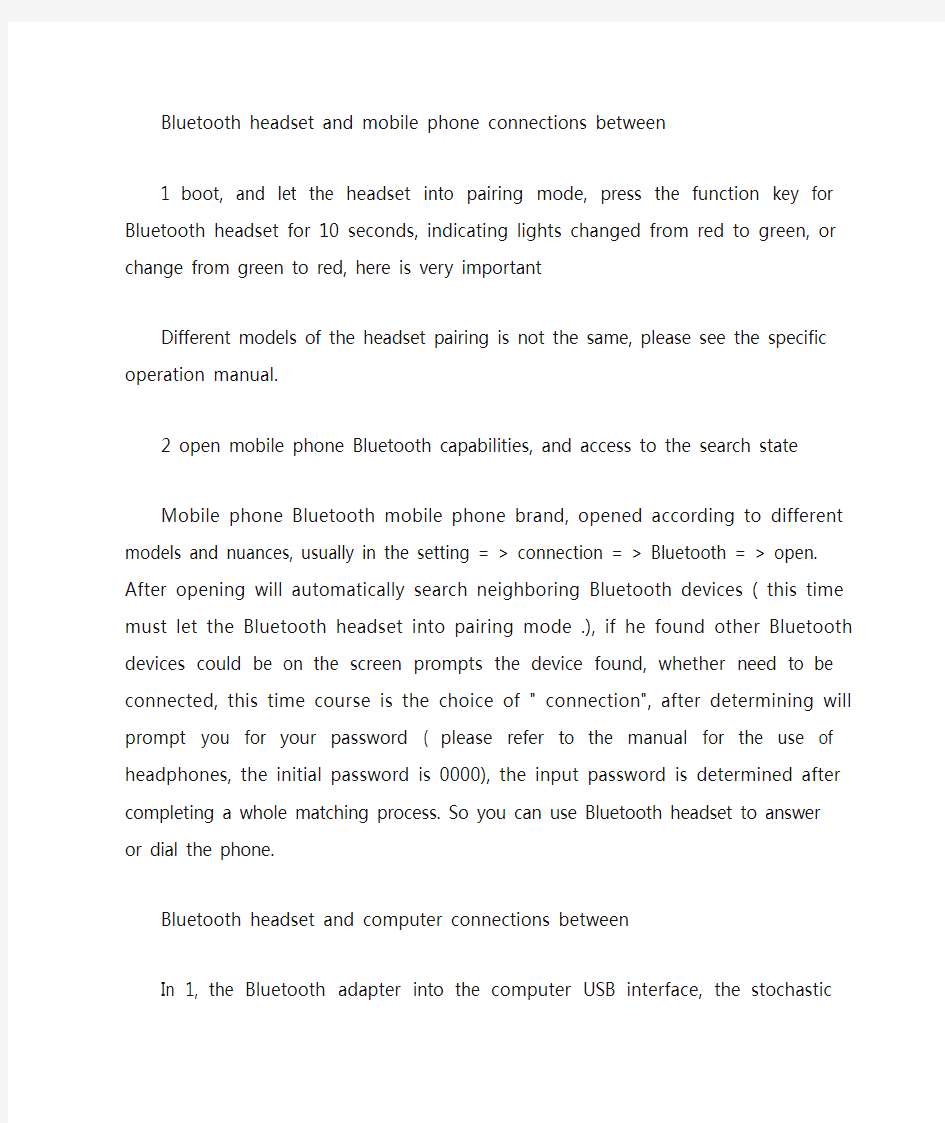

Bluetooth headset and mobile phone connections between
1 boot, and let the headset into pairing mode, press the function key for Bluetooth headset for 10 seconds, indicating lights changed from red to green, or change from green to red, here is very important
Different models of the headset pairing is not the same, please see the specific operation manual.
2 open mobile phone Bluetooth capabilities, and access to the search state
Mobile phone Bluetooth mobile phone brand, opened according to different models and nuances, usually in the setting = > connection = > Bluetooth = > open. After opening will automatically search neighboring Bluetooth devices ( this time must let the Bluetooth headset into pairing mode .), if he found other Bluetooth devices could be on the screen prompts the device found, whether need to be connected, this time course is the choice of " connection", after determining will prompt you for your password ( please refer to the manual for the use of headphones, the initial password
is 0000), the input password is determined after completing a whole matching process. So you can use Bluetooth headset to answer or dial the phone.
Bluetooth headset and computer connections between
In 1, the Bluetooth adapter into the computer USB interface, the stochastic supplementary disc into the drive it, in accordance with the computer prompts to install Bluetooth adapter driver and Bluetooth management software.
2, adjust audio attribute, the specific steps are as follows:
A ) open the control panel, select " sounds and audio devices"
B ) choose the" audio" tab, in the "playback equipment" and" recording device". You just installed a Bluetooth voice equipment
C ) and then select" speech" tab, in the same " playback device" and" recording device". You just installed a Bluetooth voice equipment
Set up select, exit.
3 open Bluetooth headset headphones ( press the power button on the top until the blue or green lights regularly every few seconds flash once, then show that the headset is switched on. Some headphones do not need to boot can be a shutdown state directly into pairing mode )
4open the Bluetooth management software, press and hold the Bluetooth earphone volume + and volume - two buttons, ( some are in accordance with Bluetooth earphone function key seconds ) as the two color lights flash alternately every few seconds, that Bluetooth headset is paired state, only in this case, Bluetooth adapter was possible to search for Bluetooth headset
5 click on the " my Bluetooth", select " search for Bluetooth devices" to search in the neighboring Bluetooth devices, such as Bluetooth headset. Search for Bluetooth devices can also click on the image below refers to the location of
6 if the search to the nearby Bluetooth devices, search to be equipment lists
7in search of the equipment on the right key, then select" pairing
8in the pop-up dialog box input" Bluetooth password", usually 0000( according to a Bluetooth headset is different, some password will be different, some are 8888, or1234, you can view the equipment specification )
Bluetooth headset and mobile phone and computer connections between tutorial
-------------------------------------------------------------------------------- Bluetooth headset and mobile phone connections between
1 boot, and let the headset into pairing mode
Different models of the headset pairing is not the same, please see the specific operation manual.
2 open mobile phone Bluetooth capabilities, and access to the search state
Mobile phone Bluetooth mobile phone brand, opened according to different models and nuances, usually in the setting = > connection = > Bluetooth = > open. After opening will automatically search neighboring Bluetooth devices ( this time must let the Bluetooth headset into pairing mode .), if he found other Bluetooth devices could be on the screen prompts the device found, whether need to be connected, this time course is the choice of " connection", after determining will prompt you for your password ( please refer to the manual for the use of headphones, the initial password is 0000), the input password is determined after completing a whole matching process. So you can use Bluetooth headset to answer or dial the phone.
Bluetooth headset and computer connections between
In 1, the Bluetooth adapter into the computer USB interface, the stochastic supplementary disc into the drive it, in accordance with the computer prompts to install Bluetooth adapter driver and Bluetooth management software.
2, adjust audio attribute, the specific steps are as follows:
A ) open the control panel, select " sounds and audio devices"
B ) choose the" audio" tab, in the "playback equipment" and" recording device". You just installed a Bluetooth voice equipment
C ) and then select" speech" tab, in the same " playback device" and" recording device". You just installed a Bluetooth voice equipment
Set up select, exit.
3 open Bluetooth headset headphones ( press the power button on the top until the blue or green lights regularly every few seconds flash once, then show that the headset is switched on. Some headphones do not need to boot can be a shutdown state directly into pairing mode )
4open the Bluetooth management software, press and hold the Bluetooth earphone volume + and volume - two button, when the two color lights flash alternately every few seconds, that Bluetooth headset is paired state, only in this case, Bluetooth adapter may have to search for Bluetooth headset
5 click on the " my Bluetooth", select " search for Bluetooth devices" to search in the neighboring Bluetooth devices, such as Bluetooth headset. Search for Bluetooth devices can also click on the image below refers to the location of
6 if the search to the nearby Bluetooth devices, the device will be searched out, such as the BH13 headphones
7in search of the equipment on the right key, then select" pairing"
8in the pop-up dialog box input" Bluetooth password", usually 0000
In 9 paired after the success of the interface as shown below, while Bluetooth headset indicator will be turned into a single color of regular flashes ( now Bluetooth headset
Bluetooth headset and mobile phone and computer connections between tutorial
-------------------------------------------------------------------------------- Bluetooth headset and mobile phone connections between
1 boot, and let the headset into pairing mode
Different models of the headset pairing is not the same, please see the specific operation manual.
2 open mobile phone Bluetooth capabilities, and access to the search state
Mobile phone Bluetooth mobile phone brand, opened according to different models and nuances, usually in the setting = > connection = > Bluetooth = > open. After opening will automatically search neighboring Bluetooth devices ( this time must let the Bluetooth headset into pairing mode .), if he found other Bluetooth devices could be on the screen prompts the device found, whether need to be connected, this time course is the choice of " connection", after determining will prompt you for your password ( please refer to the manual for the use of headphones, the initial password
is 0000), the input password is determined after completing a whole matching process. So you can use Bluetooth headset to answer or dial the phone.
Bluetooth headset and computer connections between
In 1, the Bluetooth adapter into the computer USB interface, the stochastic supplementary disc into the drive it, in accordance with the computer prompts to install Bluetooth adapter driver and Bluetooth management software.
2, adjust audio attribute, the specific steps are as follows:
A ) open the control panel, select " sounds and audio devices"
B ) choose the" audio" tab, in the "playback equipment" and" recording device". You just installed a Bluetooth voice equipment,
C ) and then select" speech" tab, in the same " playback device" and" recording device". You just installed a Bluetooth voice equipment,
Set up select, exit.
3 open Bluetooth headset headphones ( press the power button on the top until the blue or green lights regularly every few seconds flash once, then show that the headset is switched on. Some headphones do not need to boot can be a shutdown state directly into pairing mode )
4open the Bluetooth management software, press and hold the Bluetooth earphone volume + and volume - two button, when the two color lights flash alternately every few seconds, that Bluetooth headset is paired state, only in this case, Bluetooth adapter may have to search for Bluetooth headset
5 click on the " my Bluetooth", select " search for Bluetooth devices" to search in the neighboring Bluetooth devices, such as Bluetooth headset. Search for Bluetooth devices can also click on the image below refers to the location of
6 if the search to the nearby Bluetooth devices, the device will be searched out 7in search of the equipment on the right key, then select" pairing"
8in the pop-up dialog box input" Bluetooth password", usually 0000
In 9 paired after the success of the interface as shown below, while Bluetooth headset indicator will be turned into a single color of regular flashes ( now Bluetooth headset
In 10paired good Bluetooth device right key, select " refresh service"
11refresh after reperfusion in the paired good Bluetooth devices then right click on the pop-up menu, then there will be a few more options
12 select" connected"," Bluetooth headset service"
13if the connection is successful it will in the Bluetooth headset and a center point between a line, the following chart
14now in the Bluetooth headset. Can hear the regular warning sound, click on the headset button you can hear a computer inside play beautiful music or chat with friends radio.
Many other friends in the use of the adapter when connected to a computer file transfer is prompted to download the5M limit. This is you use the adapter driver is inappropriate while limiting the flow. We can go online to find crack version of the driver.
蓝牙耳机与手机之间的连接
1.开机,并让耳机进入配对模式 , 按住蓝牙耳机功能键十秒种,指示灯由红变绿时,或由绿变红,这里很重要
不同型号的耳机配对方式不一样,具体操作请看说明书.
2.开启手机上的蓝牙功能,并让其进入搜索状态
手机蓝牙功能的开启依手机品牌、型号不同而有细微区别,一般都是在设置=>连接=>蓝牙=>开启。开启之后就会自动搜索周边的蓝牙设备(这个时候一定要让蓝牙耳机进入配对的模式哦),如果他发现了其他的蓝牙设备的话就会在屏幕上提示已找到设备,是否需要连接,这个时候当然是选择“连接”了,确定之后就会提示你输入密码(请参考耳机的使用手册,初始密码一般为0000),输入密码确定之后就完成了整个的配对过程。这样你就可以使用蓝牙耳机来接听或拨打电话了。
蓝牙耳机与电脑之间的连接
1、将蓝牙适配器插入电脑的USB接口,把随机附带的光盘放入光驱里头,按照电脑的提示安装好蓝牙适配器的驱动程序和蓝牙管理软件。
2、调整音频属性,具体操作步骤如下:
a)打开控制面板,选择“声音和音频设备”
b)选择“音频”选项卡,在“播放设备”和“录音设备”里头选择你刚装好的蓝牙声音设备
c)再选择“语音”选项卡,同样也是在“播放设备”和“录音设备”里头选择你刚装好的蓝牙声音设备
设置好之后选择确定,退出即可。
3.开启蓝牙耳机(长按耳机上面的开机按钮直到蓝色或绿色的指示灯有规律的每隔几秒闪烁一次,这时就表明耳机已处于开机状态。有些耳机不需要先开机就可以由关机状态直接进入配对模式)
4.打开蓝牙管理软件,同时按住蓝牙耳机上的音量+和音量-两个按钮,(有的是按蓝牙耳机的功能键十秒左右)当两种颜色的指示灯每隔几秒交替闪烁时,表明蓝牙耳机已处于配对状态,只有在这种情况下,蓝牙适配器才有可能搜索到蓝牙耳机
5.单击“我的蓝牙”,选择“搜索蓝牙设备”来搜索周边的蓝牙设备,如蓝牙耳机等。搜索蓝牙设备也可以通过单击下图所指的位置来实现
6.如果搜索到附近有蓝牙设备的话,被搜索到的设备就会列出
7.在搜索到的设备上点右键,然后再选择“配对
8.在弹出的对话框里输入“蓝牙口令”,一般为0000(根据蓝牙耳机的不同,有些口令也会不同,有的是8888,或者1234等,可以查看该设备的说明书)
蓝牙耳机和手机与电脑间的连接使用教程
--------------------------------------------------------------------------------
蓝牙耳机与手机之间的连接
1.开机,并让耳机进入配对模式
不同型号的耳机配对方式不一样,具体操作请看说明书.
2.开启手机上的蓝牙功能,并让其进入搜索状态
手机蓝牙功能的开启依手机品牌、型号不同而有细微区别,一般都是在设置=>连接=>蓝牙=>开启。开启之后就会自动搜索周边的蓝牙设备(这个时候一定要让蓝牙耳机进入配对的模式哦),如果他发现了其他的蓝牙设备的话就会在屏幕上提示已找到设备,是否需要连接,这个时候当然是选择“连接”了,确定之后就会提示你输入密码(请参考耳机的使用手册,初始密码一般为0000),输入密码确定之后就完成了整个的配对过程。这样你就可以使用蓝牙耳机来接听或拨打电话了。
蓝牙耳机与电脑之间的连接
1、将蓝牙适配器插入电脑的USB接口,把随机附带的光盘放入光驱里头,按照电脑的提示安装好蓝牙适配器的驱动程序和蓝牙管理软件。
2、调整音频属性,具体操作步骤如下:
a)打开控制面板,选择“声音和音频设备”
b)选择“音频”选项卡,在“播放设备”和“录音设备”里头选择你刚装好的蓝牙声音设备
c)再选择“语音”选项卡,同样也是在“播放设备”和“录音设备”里头选择你刚装好的蓝牙声音设备
设置好之后选择确定,退出即可。
3.开启蓝牙耳机(长按耳机上面的开机按钮直到蓝色或绿色的指示灯有规律的每隔几秒闪烁一次,这时就表明耳机已处于开机状态。有些耳机不需要先开机就可以由关机状态直接进入配对模式)
4.打开蓝牙管理软件,同时按住蓝牙耳机上的音量+和音量-两个按钮,当两种颜色的指示灯每隔几秒交替闪烁时,表明蓝牙耳机已处于配对状态,只有在这种情况下,蓝牙适配器才有可能搜索到蓝牙耳机
5.单击“我的蓝牙”,选择“搜索蓝牙设备”来搜索周边的蓝牙设备,如蓝牙耳机等。搜索蓝牙设备也可以通过单击下图所指的位置来实现
6.如果搜索到附近有蓝牙设备的话,被搜索到的设备就会列出来,如下图的BH13耳机
7.在搜索到的设备上点右键,然后再选择“配对”
8.在弹出的对话框里输入“蓝牙口令”,一般为0000
9.配对成功后的界面如下图所示,同时蓝牙耳机的指示灯就会变成单一颜色有规律的闪烁(此时蓝牙耳机已有配对模式进入了待机模式)
蓝牙耳机和手机与电脑间的连接使用教程
--------------------------------------------------------------------------------
蓝牙耳机与手机之间的连接
1.开机,并让耳机进入配对模式
不同型号的耳机配对方式不一样,具体操作请看说明书.
2.开启手机上的蓝牙功能,并让其进入搜索状态
手机蓝牙功能的开启依手机品牌、型号不同而有细微区别,一般都是在设置=>连接=>蓝牙=>开启。开启之后就会自动搜索周边的蓝牙设备(这个时候一定要让蓝牙耳机进入配对的模式哦),如果他发现了其他的蓝牙设备的话就会在屏幕上提示已找到设备,是否需要连接,这个时候当然是选择“连接”了,确定之后就会提示你输入密码(请参考耳机的使用手册,初始密码一般为0000),输入密码确定之后就完成了整个的配对过程。这样你就可以使用蓝牙耳机来接听或拨打电话了。
蓝牙耳机与电脑之间的连接
1、将蓝牙适配器插入电脑的USB接口,把随机附带的光盘放入光驱里头,按照电脑的提示安装好蓝牙适配器的驱动程序和蓝牙管理软件。
2、调整音频属性,具体操作步骤如下:
a)打开控制面板,选择“声音和音频设备”
b)选择“音频”选项卡,在“播放设备”和“录音设备”里头选择你刚装好的蓝牙声音设备,
c)再选择“语音”选项卡,同样也是在“播放设备”和“录音设备”里头选择你刚装好的蓝牙声音设备,
设置好之后选择确定,退出即可。
3.开启蓝牙耳机(长按耳机上面的开机按钮直到蓝色或绿色的指示灯有规律的每隔几秒闪烁一次,这时就表明耳机已处于开机状态。有些耳机不需要先开机就可以由关机状态直接进入配对模式)
4.打开蓝牙管理软件,同时按住蓝牙耳机上的音量+和音量-两个按钮,当两种颜色的指示灯每隔几秒交替闪烁时,表明蓝牙耳机已处于配对状态,只有在这种情况下,蓝牙适配器才有可能搜索到蓝牙耳机
5.单击“我的蓝牙”,选择“搜索蓝牙设备”来搜索周边的蓝牙设备,如蓝牙耳机等。搜索蓝牙设备也可以通过单击下图所指的位置来实现
6.如果搜索到附近有蓝牙设备的话,被搜索到的设备就会列出来
7.在搜索到的设备上点右键,然后再选择“配对”
8.在弹出的对话框里输入“蓝牙口令”,一般为0000
9.配对成功后的界面如下图所示,同时蓝牙耳机的指示灯就会变成单一颜色有规律的闪烁(此时蓝牙耳机已有配对模式进入了待机模式)
10.在配对好的蓝牙设备上点右键,选择“刷新服务”
11.刷新之后再在已配对好的蓝牙设便上点右键,这时弹出的菜单里头就会多一些选项12.选择“连接”,“蓝牙耳机服务”
13.如果连接成功的话就会在蓝牙耳机和中心点之间多出一条连线,如下图
14.此时在蓝牙耳机里头就可以听到有规律的警示音,再按一下耳机上的按钮就可以听到电脑里头播放的优美音乐或是与网友无线聊天了。
另外很多朋友在使用适配器连接电脑时提示下载文件传输有5M的限制.这主要是你使用的适配器的驱动不合适而限制了流量.大家可以去网上找到破解版驱动程序。
分享到
翻译结果重试
抱歉,系统响应超时,请稍后再试
* 支持中英、中日在线互译
* 支持网页翻译,在输入框输入网页地址即可
* 提供一键清空、复制功能、支持双语对照查看,使您体验更加流畅
使用软件让你的电脑也能支持手机的蓝牙耳机 当你老婆霸占着电脑忙着上网冲浪、偷菜、聊天时,你只能躺在床上看书,你想打开电脑音箱边欣赏音乐边看书,可你老婆嫌吵,你的耳机线又不够长怎么办?为此你就要买无线耳机吗?如果你手机备有蓝牙耳机(最好是立体声的),恭喜你,不用另外买无线耳机了。 安装一款IVT BlueSoleil蓝牙管理软件就可以实现让电脑使用手机蓝牙耳机了。 如果你的笔记本有蓝牙模块或者装有USB接口的蓝牙接收器,原来安装有蓝牙驱动,必须先卸载。IVT BlueSoleil安装完成重启电脑后,会在系统托盘生成图标,桌面生成快捷方式。双击快捷方式,打开软件主界面: 长按开关键打开你的蓝牙耳机置于可搜索状态,双击“搜索设备”,软件将会搜索到所有能连接的蓝牙设备:
右键点击搜索到的蓝牙耳机,点击“配对”,在安全连接提示框中输入密码,配对成功后耳机图标变成绿色,右键点击耳机图标点击“连接高质量音频”(这里“高质量音频”可能指立体声),系统托盘提示“连接高质量音频成功”,现在你就可以使用你的蓝牙立体声耳机听电脑播放的音乐了。 也可以双击蓝牙耳机图标,双击“搜索服务”,双击需要连接的服务。 有趣的是耳机上的播放/暂停、上一曲、下一曲、快进、快退按钮都能控制电脑的音乐播放器。当然,你也可以用这蓝牙耳机跟朋友语音聊天。 这是IVT BlueSoleil的经典界面: IVT BlueSoleil蓝牙管理软件功能: 虚拟串口功能拨号上网功能局域网接入功能文件传输功能人机输入设备功能耳机功能硬
拷贝电缆替换功能信息交换功能信息同步功能传真功能高级音频分发功能基本图象功能主机需求: 操作系统: Windows XP, 2000 中央处理器: 200MHz 及以上内存: 32M 及以上 屏幕分辨率: 800*600及以上显卡: 真彩色16位及以上 蓝牙耳机以及手机与电脑间的连接施用教 蓝牙耳机与手机之间的连接 1.开机,并让耳机步入配对于标准样式 不同型号的耳机配对于方式纷歧样,具体操作请看说明书. 2.开启手机上的蓝牙功效,并让其步入搜刮状态 手机蓝牙功效的开启依手机品牌、型号不同而有细微区别,一般都是在配置=>连接=>蓝牙=>开启开启之后就会自动搜刮周边的蓝牙设备(这个时辰一定要让蓝牙耳机步入配对于的标准样式哦),如果他发现了其他的蓝牙设备的话就会在荧幕上提醒已找到设备,是不是需要连接,这个时辰当然是选择“连接”了,确定之后就会提醒你输入密码(请参考耳机的施用手册,初始密码通常是0000),输入密码确定之后就完成了全般的配对于历程这样你就能够施用蓝牙耳机来接听或拨打小灵通了 蓝牙耳机与电脑之间的连接 一、将蓝牙适配器插进去电脑的USB接口,把RAND附带的光盘放入光驱内中,根据电脑的提醒安 装好蓝牙适配器的驱动程序以及蓝牙办理software 二、调解音频属性,具体操作步骤如次: a)打开节制面板,选择“声音以及音频设备” b)选择“音频”选项卡,在“播放设备”以及“录音设备”内入
HC-05是主从一体化的蓝牙串口模块,主从可指令切换,指令丰富齐全(供电电压 3.3V~3.6V) HC-06是主从一体化的蓝牙串口模块,主从可指令切换,指令少于HC-05,使用简单。(供电电压 3.3V~3.6V) 主机:用来搜索从设备,不能被其他设备搜索。(带白点的蓝牙模块) 从机:用来被搜索的设备,不能主动搜索其他设备。 主从连上以后就相当于一根串口线使用,这个时候就不分主从,也就是透传模式。 产品描述: 1、采用CSR主流蓝牙芯片,蓝牙V2.0协议标准。 2、模块供电电压:3.3V~3.6V。 3、默认参数:波特率9600、配对码123 4、工作模式从机。 4、核心模块尺寸大小为:27mm x 13 mm x 2mm。 5、工作电流:不大于50MA(以实测为准)。
6、通讯距离:空旷条件下10M,正常使用环境 8M左右。 7、用于GPS导航系统,水电煤气抄表系统,工业现场采控系统,可以 与蓝牙笔记本电脑、电脑加蓝牙适配器、PDA等设备进行无缝连接。 8、可以对STC单片机无线升级和下载程序。 引 脚 名称说明 1TX 模块串口发送脚(TTL电平,不能直接接RS232电平),可直接接单片机的RX 2RX模块串口接收脚(TTL电平,不能直接接RS232电平),可直接接单片机的TX 12VCC电源3.3V
13GND地 24LED配对状态输出显示 用于进入AT状态,高电平有效(悬空默认为低电平) 26KEY 电脑与单片机数据传输 下图中的USB-TTL参数架为广州汇承最新研发的参数架HC-USB-P,专门 为HC蓝牙系列产品量身定做功能强大的参数架。客户可以用该参数架 对模块进行更改参数和检测,大大方便了客户使用蓝牙模块过程中遇到 的各种问题。
手机通过蓝牙上互联网教程汇总 塞班论坛提供 2011.09.09
第一种电脑集成的蓝牙上网方法首先我电脑是32位VISTA系统,XP肯定能行,请先下载我给的附件(在2楼): 1、电脑端的设置:首先,安装附件中的JAVASETUP,这个过程比较慢,需要下载耐心等待。 完全装好后确定您的电脑中是否有JAVA运行环境(JRE)。启动“开始”--〉“运行”,输入cmd并回车(VISTA 下直接在搜索栏输入),然后在黑色窗口里输入“java -version”(不含引号)。如果你电脑里有JRE,自然会显示版本。 注意: 不用卸载电脑集成蓝牙的程序,我的电脑是联想的卸载后(因为Bluesoleil这个软件不认我电脑上的蓝牙,我又安装回去,才好用的)。 其次,安装附件里的Bluesoleil V3.2,装好之后先不要点开,进行以下设置:(买了USB蓝牙适配器的用户可直接跳过这一部分,好像直接插上就能用实在不行换成Bluesoleil V6.X) (1)、找到本机蓝牙设备ID:在设备管理器中找到蓝牙设备,点击”属性“察看”详细信息“可以看到”设备范例ID“,在这里显示“USB\VID_0A5CPID_2150”,所以设备的ID是USB\VID_0A5CPID_2150 (2)、修改bttl.ini增加对内置蓝牙的支持:bttl.ini位于安装目录下,比如“C:\Program Files\IVT Corporation\BlueSoleil”,右键点编辑打开,注意首先要加两个数字: [DEFAULT] PORT= NUM=110 DriverRt=C:\Program Files\IVT Corporation\BlueSoleil\ TL=HW110 在整个脚本的最后添加一项: [HW110] ID=USB\VID_0A5CPID_2150 Type=Bluetooth USB Dongle DLL=Driver\USB\btcusb.dll DLLD=Driver\USB\btcusbd.dll Inffile=Driver\USB\btcusb.inf Manufacture=IBM 注意:ID=USB\xxx_xxxxx就是第一步我们在设备管理器中找到的设备ID,记得替换成自己的设备ID (3)、修改btcusb.inf接管蓝牙设备 btcusb.inf位于比如C:\Program Files\IVT Corporation\BlueSoleil\driver\usb目录下,用文本文档打开。在下面的两个配置段中(原基础上有,可用查找命令CTRL+F),分别加入如下内容: 第一个字段:[ControlFlags],查找到位置之后在最后添加ExcludeFromSelect = USB\VID_0A5CPID_2150(此为自己设备的ID,以下都是)。 第二个字段:[IVT],查找到位置之后,向下仔细找 先找到%IBM.DeviceDesc%这一字段,在这一字段最后添加: %IBM.DeviceDesc%=BTusb_DDI, USB\VID_0A5CPID_2150
华北电力大学 实验报告 | | 实验名称综合设计(蓝牙通信的三种应用) 课程名称微计算机原理与嵌入式系统 | | 专业班级:自动实1201 学生姓名:徐海洲 学号:2 成绩: 指导教师:林永君实验日期:2014/7/8
引言(Introduction)1 高层次设计(High Level Design)2 硬件(Hardware)3 蓝牙部分3 蓝牙模块规格3 模式与指示灯3 蓝牙无线模块设置方式:4 蓝牙串口通信参数设置5 蓝牙与单片机的连接6 遥控车(智能车)部分6 软件(Software)7 遥控车部分7 单片机下位机7 手机遥控器(上位机)10 智能车无线上位机部分11 单片机下位机程序11 MATLAB GUI上位机部分12 手机玩电脑游戏放映PPT15 利用手机放映PPT16 远程桌面16 手机玩极品飞车17 结果(Results)17 准确性17 实用性17 结论(Conclusions)18
引言(Introduction) 本设计利用蓝牙无线通信完成三项内容: 1、基于Android的无线蓝牙遥控小车。 2、基于MATLAB GUI的无线蓝牙智能车上位机。 3、利用蓝牙实现利用手机控制电脑,玩电脑游戏,放映PPT 等功能。 蓝牙在我们生活和学习中的应用非常广泛,几乎每一部手机、电脑都有蓝牙功能。我们可以利用蓝牙进行近距离的文件传输。我们可以利用蓝牙把手机做成四轴飞行器的遥控器,从而省去高昂的遥控器的费用。可以利用蓝牙做智能车的无线上位机,从而高效的调节智能车控制系统的参数。能够利用好蓝牙可以为我们的学习生活带来很大的方便。因此本次综合设计,我利用蓝牙完成了上述三个内容。
实图讲解 1、首先,下载蓝牙适配器所需的安装软件,打开--找点并双击安装程序“”,选择安装语言并点击“确定”,然后点击“下一步”按提示操作直到安装成功。 2.找到桌面上的BlueSoleil软件图标,插入蓝牙适配器后双击该图标打开软件(内置蓝牙模块的笔记本电脑可直接双击图标打开软件) 3、打开BlueSoleil软件后,桌面出现下面的界面,中心的红太阳代表你的电脑,点击它就是发出用电脑搜索外部蓝牙设备的命令,软件开始所搜蓝牙设备,此时你的蓝牙耳机应处于被搜索的对码状态(进入方法详见本页第一条)。搜索到蓝牙耳机时软件界面出现一个白色的蓝牙耳机图标,表示已经找到该蓝牙耳机。 一、此时用鼠标左键单击一下该白色图标后软件自动搜索蓝牙耳机的服务,将会出现输入蓝牙耳机配对密码的界面,输入密码后点确定。完成后图标变成黄色,同时最右上角的耳机服务图标也一起变成黄色。 二、现在点击这个耳机服务图标,电脑将向蓝牙耳机发送一种请求连接的声音,相当于耳机和手机连接时的来电振铃声!此时你需要按下蓝牙耳机通话键,声音消失,此时,你的电脑就和蓝牙耳机链接好了。电脑的送话和受话全都转到蓝牙耳机上了! (部分蓝牙耳机以上两个步骤刚好相反:单击白色蓝牙图标的时候不要求输入密码,直接搜索到耳机的所有服务,待你点击其中一个服务时才会出现输入配对密码的界面。此说明以单声道蓝牙耳机为示范,立体声蓝牙耳机与此相同,只是在搜索出来的蓝牙服务里多一个AV 服务,图标就是右上角倒数第二个) 4、接下来我们可以通过一个简单办法测试一下:用QQ测试,任意点选一个QQ好友,进入对话框,点选上面的“语音”菜单,下拉后点选“设置”,将会出现一个“语音视频调节向导”,点选该界面的“点击测试音频设备”,你将会听到蓝牙耳机里出来你自己说话的声音!此时就表明蓝牙耳机与电脑连接成功了。单声道蓝牙耳机就用此耳机服务功能听电脑里的音乐。如果是立体声蓝牙耳机,可以在BlueSoleil软件界面里选择“AV服务”(或者叫高级音频服务)功能来收听电脑里的音乐音质更好!
电脑通过蓝牙共享手机网络上网教程 本教程完全适用于win7下,xp下大同小异.不保证能行. 小米2买了也有一段时间了,可是家里的电脑一直处于断网,想用电脑上网只有靠手机当热点用了,可是我一没无线网卡二没路由器,用wifi共享也不现实,对了,不还是有蓝牙嘛,就用蓝牙吧。先小米手机有3个可以共享上网的方法一是通过USB共享上网,这个我不怎么推荐,(因为通过USB连接很不稳定,会无缘无故断线,不清楚原因)不过这个最简单,我也说下,直接用手机连接电脑在网络共享里面打开“USB 共享网络” 显示为“USB已连接”就可以了电脑会自动安装驱动和分配ip地址,显示成如图所示就可以上网了。 Wifi不多说,我因为没有无线网卡和路由器没用过. 下面就来说蓝牙吧; 我的是台式机没有无线网卡的,我自己以前买过一个蓝牙适配器,所以通过蓝牙连接手机上网成为了我的选择,我手机用的是联通的闲时流量10元5G的那种。建议夜猫子就包个吧,没wifi的时候用这很划算,1你电脑必须有蓝牙(笔记本)或蓝牙适配器(台式机),2下个千月或者IVT BlueSoleil其实2个差不多一个公司出的一个中文版一个英文的,或者其他蓝牙驱动软件,3手机是小米或者其他智能机,能支持蓝牙共享上网不知道的看下图,在网络共享里面有 4我这里用千月做演示,安装千月(自己百度搜索千月)安装过程是自动下载和安装的,安装后会重启电脑,重启打开千月并且在手机上启用蓝牙,与电脑进行配对 ,单机小米手机图标(名称和你蓝牙名字是一样的)
右键属性——授权在千月面板里面点击手机图标(不要点击太阳图标)我们会发现第一个小图标遇见 ,在手机的网络共享里面启用蓝牙共享网络。右键点击第一个图标,连接然后看见图标变成这个样子, 电脑上的网络和共享中心已经就有网络连接了,打开浏览器试试就可以了.断开可以在电脑或者手机上断开网络,电脑还是点击第一个图标,让他停用,手机上就直接在网络共享里面断开就行了, 5注意自己的流量使用情况,最好包月,下个第3方监控软件,监控流量。,避免电脑上的程序偷跑,包月流 量小的不建议使用,用就用闲时流量吧,其他的都好像划不来。有wifi还是用wifi,这只是让我们那些没 无限网卡断网的人用的方法。
单片机和蓝牙模块无线传输的数据采集系统
1.引言 蓝牙技术是近年来发展迅速的短距离无线通信技术,可以用来替代数字设备间短距离的有线电缆连接。利用蓝牙技术构建数据采集无线传输模块,与传统的电线或红外方式传输测控数据相比,在测控领域应用篮牙技术的优点主要有[1][2][3]: 1.采集测控现场数据遇到大量的电磁干扰,而蓝牙系统因采用了跳频扩频技术,故可以有效地提高数据传输的安全性和抗干扰能力。 2.无须铺设线缆,降低了环境改造成本,方便了数据采集人员的工作。 3.可以从各个角度进行测控数据的传输,可以实现多个测控仪器设备间的连网,便于进行集中监测与控制。 2.系统结构原理 本课题以单片机和蓝牙模块ROK 101 008为主,设计了基于蓝牙无线传输的数据采集系统,整个装置由前端数据采集、传送部分以及末端的数据接受部分组成(如PC机)。前端数据采集部分由位于现场的传感器、信号放 大电路、A/D转换器、单片机、存储器、串口通信等构成,传送部分主要利用自带微带天线的蓝牙模块进行数据的无线传输;末端通过蓝牙模块、串口通信传输将数据送到上位PC机进一步处理。整个系统结构框架图如图1所示。 AT89C51单片机作为下位机主机,传感器获得的信号经过放大后送入12位A/D转换器AD574A进行A/D 转换,然后将转换后的数据存储到RAM芯片6264中。下位机可以主动地或者在接收上位机通过蓝牙模块发送的传送数据指令后,将6264中存储的数据按照HCI-RS232传输协议进行数据定义, 通过MAX3232进行电平转换后送至蓝牙模块,由篮牙模块将数据传送到空间,同时上位机的蓝牙模块对此数据进行接收,再通过MAX3232电平转换后传送至PC 机,从而完成蓝牙无线数据的交换。
如何用蓝牙耳机在电脑上听歌和语音聊天? 蓝牙耳机不仅仅可以在手机上使用,还可以在电脑上听歌和语音聊天. 首先你要另外配备一片蓝牙适配器,适配器的作用是连接蓝牙耳机与电脑.通过一个蓝牙小软件BlueSoleil就可以实现与电脑连接,把蓝牙耳机作为你电脑的音频设备,可以听歌和聊天. (请注意:XP系统本身可以自动识别任何蓝牙适配器,无需驱动程序,但是——XP自带的适配器软件只能传输文件,不能传输音频!!!必须下载安装BlueSoleil这个软件才能传输音频)(可以在百度搜索下载BlueSolei) 实图讲解 1、首先,下载蓝牙适配器所需的安装软件,打开--找点并双击安装程序“”,选择安装语言并点击“确定”,然后点击“下一步”按提示操作直到安装成功。
2.找到桌面上的BlueSoleil软件图标,插入蓝牙适配器后双击该图标打开软件(内置蓝牙模块的笔记本电脑可直接双击图标打开软件) 3、打开BlueSoleil软件后,桌面出现下面的界面,中心的红太阳代表你的电脑,点击它就是发出用电脑搜索外部蓝牙设备的命令,软件开始所搜蓝牙设备,此时你的蓝牙耳机应处于被搜索的对码状态(进入方法详见本页第一条)。搜索到蓝牙耳机时软件界面出现一个白色的蓝牙耳机图标,表示已经找到该蓝牙耳机。
一、此时用鼠标左键单击一下该白色图标后软件自动搜索蓝牙耳机的服务,将会出现输入蓝牙耳机配对密码的界面,输入密码后点确定。完成后图标变成黄色,同时最右上角的耳机服务图标也一起变成黄色。 二、现在点击这个耳机服务图标,电脑将向蓝牙耳机发送一种请求连接的声音,相当于耳机和手机连接时的来电振铃声!此时你需要按下蓝牙耳机通话键,声音消失,此时,你的电脑就和蓝牙耳机链接好了。电脑的送话和受话全都转到蓝牙耳机上了! (部分蓝牙耳机以上两个步骤刚好相反:单击白色蓝牙图标的时候不要求输入密码,直接搜索到耳机的所有服务,待你点击其中一个服务时才会出现输入配对密码的界面。此说明以单声道蓝牙耳机为示范,立体声蓝牙耳机与此相同,只是在搜索出来的蓝牙服务里多一个AV 服务,图标就是右上角倒数第二个)
蓝牙模块介绍: 主机模块实物与从机一样,模块上有白点,主机模块会自动和从机模块配对,省却配对的麻烦,适合在需要两个设备间通过蓝牙串口无线通信的应用,无需电脑. 蓝牙透传模块可以让你原来使用串口的设备摆脱线缆的束缚在10米范围内实现无线串口通信。使用该模块无需了解复杂的蓝牙底层协议,只要简单的几个步骤即可享受到无线通信的便捷。蓝牙透传模块只有4个A T指令,分别是测试通讯,改名称,改波特率,改配对密码,AT指令必须从TXD,RXD信号脚设置,不能通过蓝牙信道设置。发送AT指令的设备可以是各种类型的MCU(比如51,avr,pic,msp430,arm等),也可以是电脑通过串口(PC串口接MAX232以后或者USB转串口)发送。 特别注意: 1、主机模块和从机模块均不能切换工作模式,只能是单一的工作模式(主或从) 2、主机模块只能配对HC06的从机模块,主机模块之间不能配对连接,主机模块也不能跟带蓝牙的电脑或者手机等其他蓝牙设备配对 3、从机模块可以跟带蓝牙的电脑或者部分带蓝牙的手机配对使用,从机模块之间不能连接,如果电脑没有 主机模块的AT指令比从机模块少了AT+NAME指令,其他指令相同 5、主机模块和从机模块的接口均为3.3V电平,可以直接连接各种TTL电平带串口MCU(5V的MCU请串联1K电阻)直接连接,设置参数可以用MCU或者本店的USB转串口,或者增加MAX232转换电路后的电脑串口 小常识:?TXD:发送端,一般表示为自己的发送端,正常通信的时候接另一个设备的RXD。?RXD:接收端,一般表示为自己的接收端,正常通信的时候接另一个设备的TXD。 正常通信时候本身的TXD永远接设备的RXD!?自收自发:顾名思义,也就是自己接收自己发送的数据,也就是自身的TXD接到自身的RXD,用来测试本身的发送和接收是否正常。也称回环测试。 由于蓝牙核心板不方便接线,因此我们把它焊接到底板上,底板上含3.3V LDO,为了方便再拆卸,仅焊接有用的引脚,引出VCC、GND、TXD、RXD(TXD、RXD均为3.3V电平)四根线方便接线,STATE为LED状态输出脚,未连接时输出脉冲,连接后输出高电平,可由MCU判断状态,需自行焊接插针,KEY接口对从机无效。该蓝牙模块可以接各种单片机,USB转串口等串口设备,输入电压3.6~6V(推荐5V,不得超过7V), 模块尺寸:3.57cm*1.52cm(cm) 注意:所标价格为单个模块的价格,并非一对模块的价格!!! 模块与单片机请遵循以下连接:
电脑通过蓝牙连接手机上网 首先需要说明的是,你的手机卡必须包了GPRS流量包月套餐,不然移动公司可就赚大了,我的是移动每月送的50M流量,够用了,一般都用不完。 准备好硬件和软件, 硬件 一台笔记本电脑和一个蓝牙适配器(有的笔记本是本身有蓝牙功能的就不需要蓝牙适配器了,如果自己的笔记本电脑没有蓝牙适配器那可以去买一个,一般最便宜的迷你适配要20元这样子,我的就是迷你的)还有一个能上网并且包了流量的手机(废话,以下废话省略两万字)。 软件 1、一个名为“IVT bluesoleil”的蓝牙驱动(这个可以到天空软件这个网站里面下载); 2、一个是“动感大挪移”(它主要是代理作用); 3、一个是“DU Meter”(这个软件的作用是监控流量作用,这样你就知道你每天用的流量的情况,避免你用多超出了你的流量包); 4、一个是OPERA浏览器,这个主要是用来设置上WAP网站的,后面的这三个可以在狗狗软件(https://www.doczj.com/doc/0976446.html,)里面搜索下载。 说重点,首先把下的蓝牙驱动,动感大挪移和DU Meter软件都安装到电脑上。你的电脑桌面上会出现 (动感大挪移)(蓝牙驱动)(OPERA浏览器) 在电脑的右下角会出现(流量监控),如图: 当然也并不完全是这样的,只要安装成功就行了。把一切软件安装成功后就可以把蓝牙适配器插到USB接口了(本身电脑带有蓝牙功能的可以不看),把手机 的蓝牙打开,然后你双击启动蓝牙,会出现蓝牙的主窗口,点击上面的“我 的蓝牙”——“搜索蓝牙设备”,当搜索到你的手机后主窗口会出现一个手机图标(我的是小邓的Z140),OK,那代表你的手机,别客气,双击它,主窗口上
蓝牙耳机如何与电脑手机一起连接使用方法 首先必须你的蓝牙耳机具有一拖二的功能,如果没有就不用想啦 经过我无数次的犯傻实验,终于发现是按照这个顺序安装 ①先把耳机和手机连接:顺序是,第一,先开手机蓝牙。 第二,开耳机,长按耳机开关别松手,等手机搜到配对时候也别松手,直到提示已经连接才能松手。 第三,试验下耳机和手机是否连接成功,然后先关掉耳机,再关掉手机蓝牙。 ②然后连接电脑和耳机:顺序是,第一,打开电脑控制面板,选择——硬件和声音。打开,找到添加bluetooth设备,点开, 第二,打开耳机开关,长按,看着添加设备里面出来耳机图标了,然后下一步,按顺序依次按好之后。然后关掉耳机。 第三,再次打开耳机,注意,这次打开耳机的时候,开关一定短按,听见说开机这个提示音之后就赶紧松开,不然就会连接不上了。短按之后,听见耳机里出现叮咚的提示音之后就是连接成功,那就是说蓝牙耳机和电脑已经连接好了。 第四,试验是否是蓝牙耳机发音,如果不是,右键点声音图标——选播放设备。找到蓝牙耳机哪个右键属性——选择设置为默认设备。点确认就可以了。再次试验,就是从蓝牙耳机发音了。 ③同时和电脑,手机连接:按照上面顺序①和②之后, 第一,如果蓝牙耳机和电脑连着呢,就先关闭蓝牙耳机。如果蓝牙耳机是关着的,就先开机,注意开机时候短按。----这个时候电脑蓝牙是开着的,手机蓝牙是关着的 第二,蓝牙耳机开机短按之后,先提示电脑的已经连接,然后打开手机蓝牙,手动点下连接耳机,就ok了!这时候,不用蓝牙耳机的时候。直接关闭耳机就可以了。下次再用的时候,也是这样,打开蓝牙耳机,先跟电脑连接,然后开手机蓝牙,手动手机和蓝牙连接就行了。记住,不用蓝牙的时候,一定是先关耳机,再关手机蓝牙或者电脑蓝牙
1、通信前必须具备东西: (1)蓝牙串口模块; (2)STC自动下载器; (3)串口调试软件; (4)蓝牙测试软件; 2、配置蓝牙串口模块蓝牙模块STC自动下载器 (1)让蓝牙串口模块进入命令设置状态,具体操作是:按着模块上唯一的按键不放,用USB接口给模块上电,这时正确的情景是模块上的LED灯是长亮几秒后熄灭再循环的。如果出现灯快速闪烁的情况,证明模块并未进入命令设置状态,断电重复上述操作即可。 (2)将模块通过串口线与电脑连接;成功连接的标志是:打开电脑的设备管理器可以看到“端口”下有USB-SERIAL 端口,如下图: (3)打开“蓝牙测试软件”,点击“搜索端口”,波特率选择“38400”,这时应该出现:“端口:2已打开”;(4)在“蓝牙测试软件”的右边输入你要配置的信息,主要的常用信息便是: ①设备名称:就是你想给蓝牙串口模块上的蓝牙命名,支持中英文;这里设置为“Bluebooth”; ②主从角色:就是模块的角色,这里选“从角色”; ③设备类:就是蓝牙设备类型,这里设置为COD: ④连接密码:就是指与其他蓝牙设备连接时需要对方输入匹配的密码,这里设置为“1234”,可支持至少8位的长度,字母与数字混合; ⑤查询访问码:设置成通用查询访问码9e8b33; ⑥连接模式:主从和回环模式选择,这里选“从角色”; ⑦查询访问模式:选0或1,0是标准模式,1是RSSI加强模式,可以连接多个设备,这里选1; ⑧通信波特率:在常用的波特率里选择,由于手机通信波特率是9600,所以建议这里选择9600; 最后点击“更新模块信息”
关闭软件。 (5)把蓝牙串口模块的串口与电脑断开连接,断电,再重新给模块上电,注意这时候不需要按着模块上的按键,直接上电即可,然后与电脑串口连接;可以看到的正确现象是模块上的LED灯是比较快地闪烁的。 3、把蓝牙适配器插上电脑,等待电脑自动安装好驱动软件,一般电脑都能自行安装,如果特殊的电脑不行,请下载相关蓝牙驱动软件即可。 驱动安装成功后,在电脑右下角应该可以看到如下蓝牙图标: 4、在电脑右下角的蓝牙图标上单击,选择“添加设备”,然后电脑自动搜索,可以看到我们的蓝牙串口模块Bluebooth了,选择它,单击下一步; 输入设备的配对码:1234(如上),然后进行连接,成功连接的现象是: 然后电脑会自动搜索安装蓝牙外围设备的驱动软件的:
台式电脑怎么装蓝牙,台式电脑蓝牙怎么用? 台式机由于没有内置的蓝牙模块,所以要手动搭配一块蓝牙适配器并安装好驱动软件(蓝牙适配器附带驱动光盘)。 选择一款蓝牙耳机,搜索设备成功配对后就可以使用了,由于蓝牙是一种无线数据传输技术,受距离限制较明显,理论上距离越远信号会衰减越快,所以用蓝牙耳机听音乐的话就别指望有多么好的音质了,当然质量上乘的蓝牙耳机音质还是可以的,不过价格昂贵,如果不是发烧友就买个不同点的就好,至于价格,目前市场上蓝牙设备品牌参差不齐,价格高低不同,还是多了解下再下手为好!蓝牙设备都可以互相配对使用,如果电脑跟手机蓝牙连接的话,要看手机型号是否支持蓝牙和功能而定了。 下面一起来看看台式电脑怎么装蓝牙和台式电脑蓝牙怎么用的方法: 第一:数据线连接手机插入电脑的usb口后,电脑会出现新硬件的提示(建议使用windows xp 系统,这将简化你的安装过程),把数据线附带的光盘插入光驱,让系统自动查找驱动(如数据线驱动光盘里面的驱动文件需要安装,请先安装驱动程序文件),一般系统经过一段时间的就能发现驱动程序,并提示你安装它,直到安装完成。如果提示“新硬件已经安装成功,现在可以使用它”并在“硬件管理器”-“端口”里面可以看到一个虚拟的usb端口号,表示硬件已经安装成功了,并可以进行下一般操作了。 第二:硬件安装成功后,接下来就是安装一个GPRS Modem了(这可能在安装驱动程序的时候已经安装好GPRS Modem了,不同手机的手机GPRS Modem安装可能有区别),在“硬件管理器”-“调制解调器”如果没有看到手机对应的GPRS Modem,则需要手工安装(在安装GPRS Modem前,可能需要安装GPRS Modem 的驱动程序),安装方法请详细阅读数据线或者手机的说明书。 第三:GPRS Modem安装成功后,已经大功告成了,接下来你需要在电脑里面创建一个拨号链接(这个过程可以在系统向导下,一步一步完成),需要填写“拨号:*99#,用户名和密码为空就可以了” 。 第四:设置一下拨号连接的方式,如果没有这一步,那么产生的费用你吃不消的(0.1/kb,100元没有多少流量可以消耗),在“硬件管理器”-“调制解调器”找到手机的GPRS Modem,在GPRS Modem的“属性”-“高级,额外的初始化命令”里面填入 [ AT+CGDCONT=1,"IP","cmwap ](注:是括号里面的命令)确定就可以了。 第五:上面几步都ok的话,现在你就可以拨号了,试试看,应该就可以了。 第六:拨号成功,提示连接速率是 115kbps,这表面拨号连接已经成功了,不过实际速率没有115kbps的大概在64kbps左右。现在打开ie还不能上www 网站的,需要设置一下代理,设置过程如下:
1.把这软件解压出来. 2.点击setup.exe进行安装(一定要记住!要选英文版!) 3.安装过程中如果见到这个警告,点击继续安装,如果防火墙提示,点击允许 4.点击finish后会提示是否重启的,一定要选择”NO”!!
5.双击刚才软件文件夹里的破解程序bls_crack.exe,双击后点击”PATCH”,然后会提示”成功successful”的!这时候可以重启电脑了! 如果提示失败信息…请看第6步… 6.如果弹出其他警告信息…那么…尝试给电话我吧…毕竟这软件不是我做的…我也很难搞懂为什么会失败…如果是打补丁失败了.那么
就去控制面板—添加卸载程序—把这个程序卸载了.再重启.再从第一步重做…再失败的话…还可以尝试给电话我…24小时服务… 7.现在是重启电脑后.你会看到桌面右下角有个灰色的蓝牙的. ,然后插入你的蓝牙适配器到USB接口.会提示找到蓝牙适 配器. ..如果你看不顺这个XX .那么点击 它后. 选择它.右键-停用…就行了. 8.等了一阵子后.蓝牙适配器装好了.对着这个灰色的蓝牙图标右键 turn on the Bluetooth,,然后双击桌面的,这时候记得把手机的蓝牙功能打开. 这时候会搜索到你的手机(用我的为例). 然后右键你的手机,点击”pair”,匹配.
. 随便输入一个匹配码.例如000.点击”OK”,然后手机会提示输入刚才你输入的匹配码的. 9.双击你的手机图标.然后见到.这就是拨号上网的功能 双击它.(提示:索爱手机经常会提醒你要点击确定的.所以链接的时候要看看手机.) 双击拨号功能后.会提示你选择服务商的. 注意!!!!!!!!!!!!!!!!!!!!!!!!!!!!!!!!!!!!!!!!!!!!!!
基于手机与机器人之间蓝牙通信的论述 蓝牙技术是一种适用于近距离的无线通信技术,具有安全性高和受干扰性小的特点。文章拟通过分析蓝牙通信协议和Android智能手机系统,来论述利用手机作为上位机控制机器人移动的可能性。 标签:Android智能手机;移动机器人;蓝牙模块 引言 双足机器人具有出色的移动性能,因而对其行走控制的研究成为当今仿生机器人领域中最前沿的问题。采用有线控制方式对机器人的移动性能产生较大约束,而传统的无线调试方案,没有可视化界面,互动性差,功能单一;手机作为无线控制终端体积小,便于携带。智能手机可通过蓝牙或Wifi与机器人建立通讯。但蓝牙技术具有更好的抗干扰能力,系统稳定性也更强,适合短距离通信。 1 蓝牙模块 蓝牙具有一般无线通信设备的特点,同时还具有功耗小、传输稳定、安全可靠的优点,并且由于其自身体积小,可以集成在大部分MCU上,使用方便。蓝牙采用跳频扩谱、时分多址、码分多址等先进技术,可以在一定区域内建立多个通信与信息系统间的传输通道。采用2.4GHz的ISM频段,无需申请许可证。传输距离一般是10cm~10m,最大可实现100米的通信距离。蓝牙的内部结构模块如图1所示。 射频模块主要起到滤波和功率放大的功能,它可以将接收到的2.4GHz的高频信号变为中频信号,然后发送给基带控制器模块,同时将从基带控制器接收到的低中频信号变为2.4GHz的高频信号,然后再进行发射。基带控制器相当于蓝牙模块的大脑,通过它的快速处理可以使用户在使用时不用考虑低层硬件对数据的处理和传输过程。蓝牙模块自带IO口,方便程序和数据的读写。 与简单的静态选择频率相比,FHSS可以减少射频干扰。良好的稳定性与抗干扰性能对于环境十分恶劣的工作现场十分必要。总之,整个蓝牙協议结构简单,使用重传机制来保证链路的可靠性,在基带、链路管理和应用层中还可实行分级的多种安全机制,并且通过跳频技术可以消除网络环境中来自其它无线设备的干扰。 2 Android智能手机系统 安卓是一个以Linux作为基础的开源性的操作系统。最初通常应用在智能手机上,但是安卓因为其具有优秀的扩展性和大量的硬件作为支撑。安卓系统已经延伸到平板电脑、智能家具和可穿戴设备等其他方面。在智能手机领域,Android 系统已经超越苹果的IOS系统和塞班等操作系统,成为世界上使用最广泛的操
教你如何用电脑通过蓝牙连接手机上网 现在很多同学买了笔记本,在无聊的大学生活中多了一条打发时间的门路, 可是当寒假或是暑假把笔记本电脑带回家的时候发现这机器只能是看看电影 或是玩单机游戏了,当然有的同学家里连了网,有的同学家里富裕也可以买个 包月无线上网卡过过瘾,可是大多数同学也许没有这样。别担心,以下我会教你 如何用你的笔记本电脑连接手机上网。 首先需要说明的是,你的手机卡必须包了GPRS流量包月套餐,不然移动公司 可就赚大了,我的是移动每月送的50M流量,够用了,一般都用不完。OK,我们进入正题,要想获得成功首先准备好你的硬件和软件,硬件是一台笔记本电脑和一个蓝牙适配器(有的笔记本是本身有蓝牙功能的就
不需要蓝牙适配器了,如果自己的笔记本电脑没有蓝牙适配器那可以去买一个,一般最便宜的迷你适配要20元这样子,我的就是迷你的)还有一个 能上网并且包了流量的手机(废话,以下废话省略两万字)。软件我们要 准备四样,一个名为“IVT bluesoleil”的蓝牙驱动(这个可以到天空软件 这个网站里面下载),一个是“动感大挪移”(它主要是代理作用),另外一个是“DU Meter”(这个软件的作用是监控流量作用, 这样你就知道你每天用的流量的情况,避免你用多超出了你的流量包),最后一个是OPERA浏览器,这个主要是用来设置上WAP网站的, 后面的这三个可以在狗狗软件(https://www.doczj.com/doc/0976446.html,)里面搜索下载。好,我们现在说重点,首先把你下的蓝牙驱动, 动感大挪移和DU Meter软件都安装到电脑上。 你的电脑桌面上会出现(动感大挪移)
和(蓝牙驱动),(OPERA浏览器), 你的电脑的右下角会出现(流量监控),当然也并不完 全是这样的,管它呢, 只要安装成功就行了。把一切软件安装成功后你就可以把你的蓝牙适配器 插到你的USB接口了(本身电脑带有蓝牙功能的可以不看), 把你手机的蓝牙打开, 然后你双击启动你的蓝牙,会出现蓝牙的主窗口,点击上面的“我的蓝牙”——“搜索蓝牙设备”,当搜索到你的手机后
上一篇介绍了蓝牙模块与PC电脑的通信,接下来介绍蓝牙模块与手机的通信: 1、通信前必须具备东西: (1)蓝牙串口模块; (2)安卓系统并带有蓝牙的手机; (3)串口调试软件; (4)蓝牙测试软件; 1. 配置蓝牙串口模块: 这里把蓝牙串口模块配置成从机模式,具体设置过程如下: (1)让蓝牙串口模块进入命令设置状态,具体操作是:按着模块上唯一的按键不放,用 USB接口给模块上电,这时正确的情景是模块上的LED灯是长亮几秒后熄灭再循环的。如 果出现灯快速闪烁的情况,证明模块并未进入命令设置状态,断电重复上述操作即可。 (2)将模块通过串口线与电脑连接;成功连接的标志是:打开电脑的设备管理器可以看到 “端口”下有USB-SERIAL 端口,如下图: (3)打开“蓝牙测试软件”,点击“搜索端口”,波特率选择“38400”,这时应该出现:“端口: 2已打开”; (4)在“蓝牙测试软件”的右边输入你要配置的信息,主要的常用信息便是: ①设备名称:就是你想给蓝牙串口模块上的蓝牙命名,支持中英文;这里设置为 “Bluebooth”; ②主从角色:就是模块的角色,这里选“从角色”; ③设备类:就是蓝牙设备类型,这里设置为COD: ④连接密码:就是指与其他蓝牙设备连接时需要对方输入匹配的密码,这里设置为 “1234”,可支持至少8位的长度,字母与数字混合; ⑤查询访问码:设置成通用查询访问码9e8b33; ⑥连接模式:主从和回环模式选择,这里选“从角色”; ⑦查询访问模式:选0或1,0是标准模式,1是RSSI加强模式,可以连接多个设备, 这里选1; ⑧通信波特率:在常用的波特率里选择,由于手机通信波特率是9600,所以建议这里 选择9600; 最后点击“更新模块信息”
家里没拉网线也可以上网 教你如何用电脑通过蓝牙连接手机上网 现在很多同学买了笔记本,在无聊的大学生活中多了一条打发时间的门路,可是当寒假或是暑假把笔记本电脑带回家的时候发现这机器只能是看看电影或是玩单机游戏了,当然有的同学家里连了网,有的同学家里富裕也可以买个包月无线上网卡过过瘾,可是大多数同学也许没有这样。别担心,以下我会教你如何用你的笔记本电脑连接手机上网。 首先需要说明的是,你的手机卡必须包了GPRS流量包月套餐,不然移动公司可就赚大了,我的是移动每月送的50M流量,够用了,一般都用不完。 OK,我们进入正题,要想获得成功首先准备好你的硬件和软件,硬件是一台笔记本电脑和一个蓝牙适配器(有的笔记本是本身有蓝牙功能的就不需要蓝牙适配器了,如果自己的笔记本电脑没有蓝牙适配器那可以去买一个,一般最便宜的迷你适配要20元这样子,我的就是迷你的)还有一个能上网并且包了流量的手机(废话,以下废话省略两万字)。软件我们要准备四样,一个名为“IVT bluesoleil”的蓝牙驱动(这个可以到天空软件这个网站里面下载),一个是“动感大挪移”(它主要是代理作用),另外一个是“DU Meter”(这个软件的作用是监控流量作用,这样你就知道你每天用的流量的情况,避免你用多超出了你的流量包),最后一个是OPERA浏览器,这个主要是用来设置上WAP网站的,后面的这三个可以在狗狗软件(https://www.doczj.com/doc/0976446.html,)里面搜索下载。 好,我们现在说重点,首先把你下的蓝牙驱动,动感大挪移和DU Meter软件都安装到电脑上。你的电脑桌面上会出现(动感大挪移)和
(蓝牙驱动),(OPERA浏览器),你的电脑的右下角会出现 (流量监控),当然也并不完全是这样的,管它呢,只要安装成功就行了。 把一切软件安装成功后你就可以把你的蓝牙适配器插到你的USB接口了(本身 电脑带有蓝牙功能的可以不看),把你手机的蓝牙打开,然后你双击 启动你的蓝牙,会出现蓝牙的主窗口,点击上面的“我的蓝牙”——“搜索蓝牙设备”,当搜索到你的手机后主窗口会出现一个手机图标(我的是小邓的Z140),OK,那代表你的手机,别客气,双击它,主窗口上面的一排图标会变成彩色
Android手机通过蓝牙模块与单片机通信第一步.编写好串口程序 /********************************************* 名称单片机蓝牙 功能手机通过蓝牙模块与单片机通信 作者蒋 院校南航 ********************************************/ #include { TH0=0xFC; TL0=0x18; receivem();//定时将SBUF接收 } void main() { flag=0; wela=0; dula=0; timer_int(); while(1) { if(flag==1) { dula=0; P1=SBUF; a=SBUF; P0=SBUF; dula=1; dula=0; wela=0; P0=0x7e; wela=1; wela=0; delay1ms(10); SBUF=a; while(!TI); TI=0; delay1ms(10); flag=0; } } }注意:这里使用了52单片机定时器2作为波特率发生器! //设置T2为工作方式2,作为波特率时钟 TCLK = 1; RCLK = 1; C_T2 = 0;//T2的输入时钟为主时钟的2分频,不采用外部输入 T2MOD&= ~DCEN_;//递增计数方式 /******************************************************************** * T2作为串口波特率时钟,设置T2初始值: * MCU工作时钟Fclk = 11.0592MHz * 机器周期Tm = 12/11.0592us = 1.085us, * T1初值= 0x10000 - Fclk/(32*BaudRate),即0xFFDC 手机通过蓝牙模块与单片机通信第一步.编写好串口程序 /********************************************* 名称单片机蓝牙 功能手机通过蓝牙模块与单片机通信 作者蒋 院校南航 ********************************************/ #include { TH0=0xFC; TL0=0x18; receivem();//定时将SBUF接收 } void main() { flag=0; wela=0; dula=0; timer_int(); while(1) { if(flag==1) { dula=0; P1=SBUF; a=SBUF; P0=SBUF; dula=1; dula=0; wela=0; P0=0x7e; wela=1; wela=0; delay1ms(10); SBUF=a; while(!TI); TI=0; delay1ms(10); flag=0; } } }注意:这里使用了52单片机定时器2作为波特率发生器! //设置T2为工作方式2,作为波特率时钟 TCLK = 1; RCLK = 1; C_T2 = 0;//T2的输入时钟为主时钟的2分频,不采用外部输入 T2MOD&= ~DCEN_;//递增计数方式 /******************************************************************** * T2作为串口波特率时钟,设置T2初始值: * MCU工作时钟Fclk = 11.0592MHz * 机器周期Tm = 12/11.0592us = 1.085us, * T1初值= 0x10000 - Fclk/(32*BaudRate),即0xFFDC手机通过蓝牙模块与单片机通信